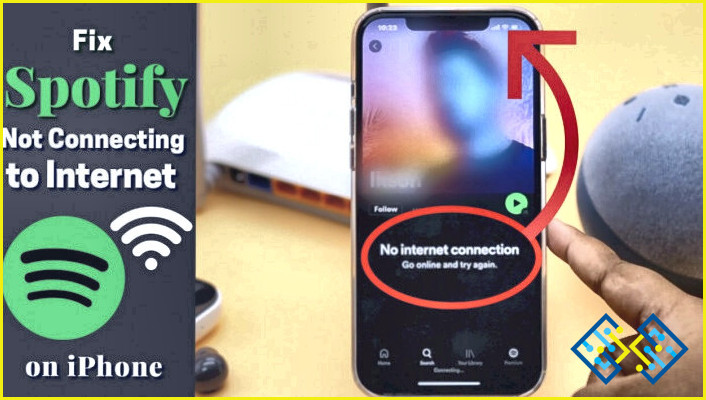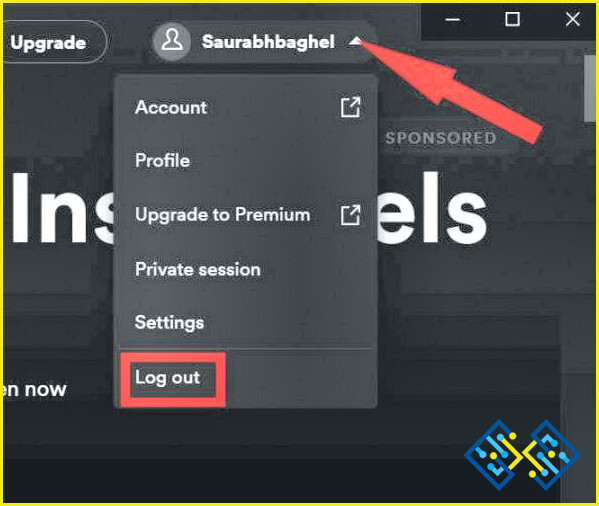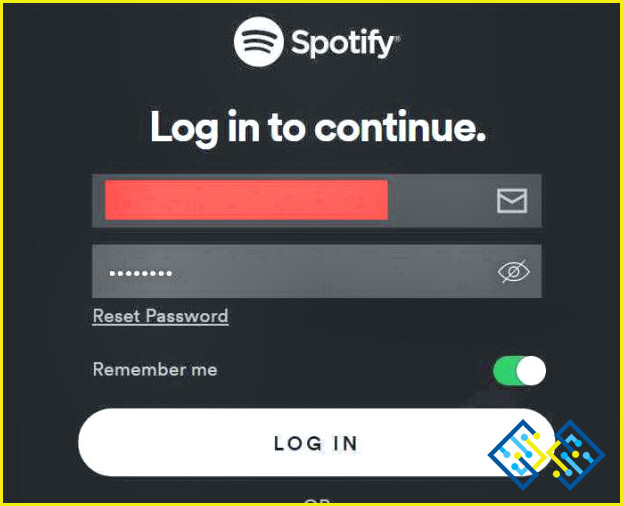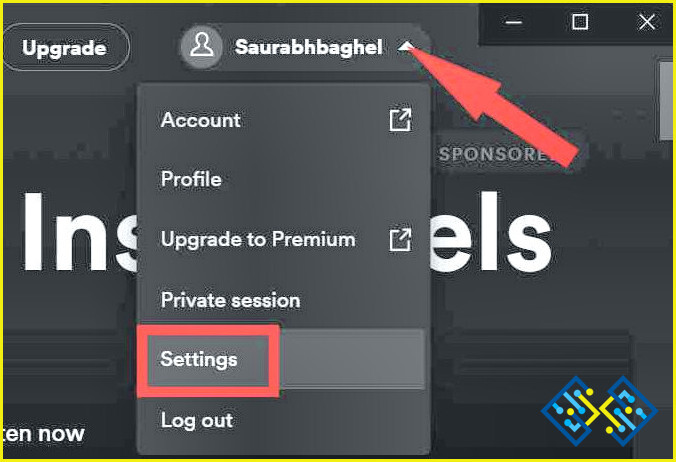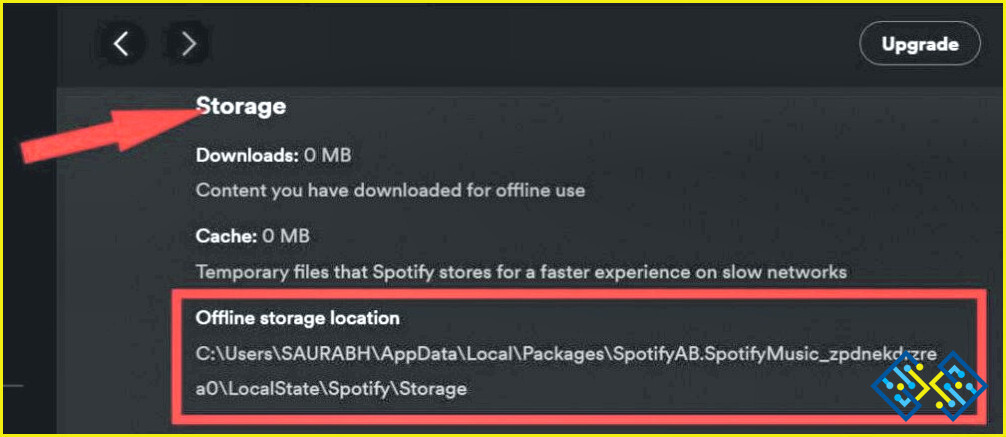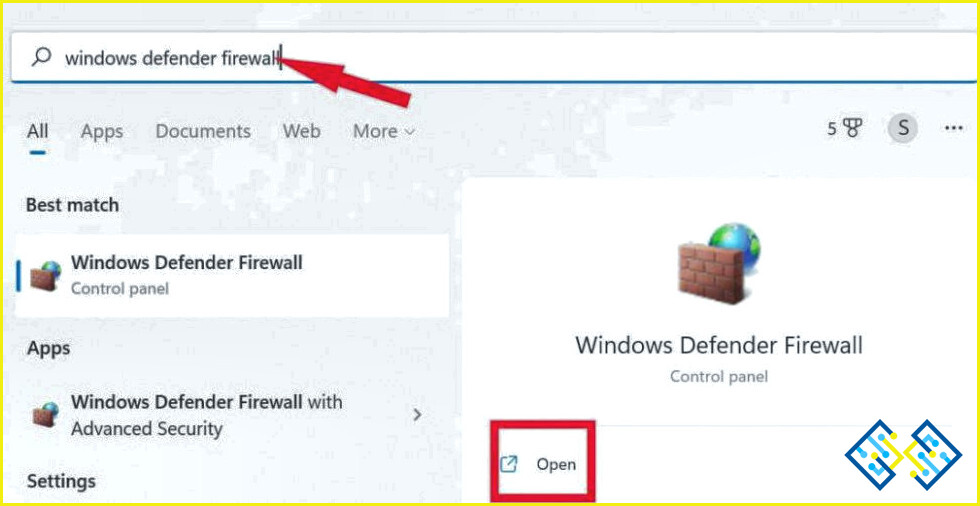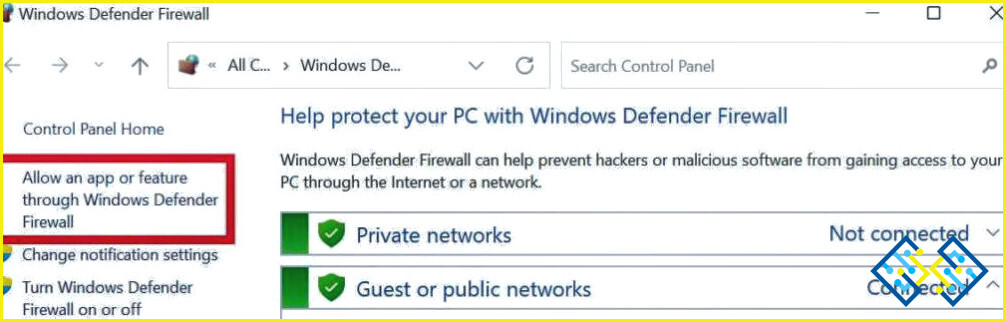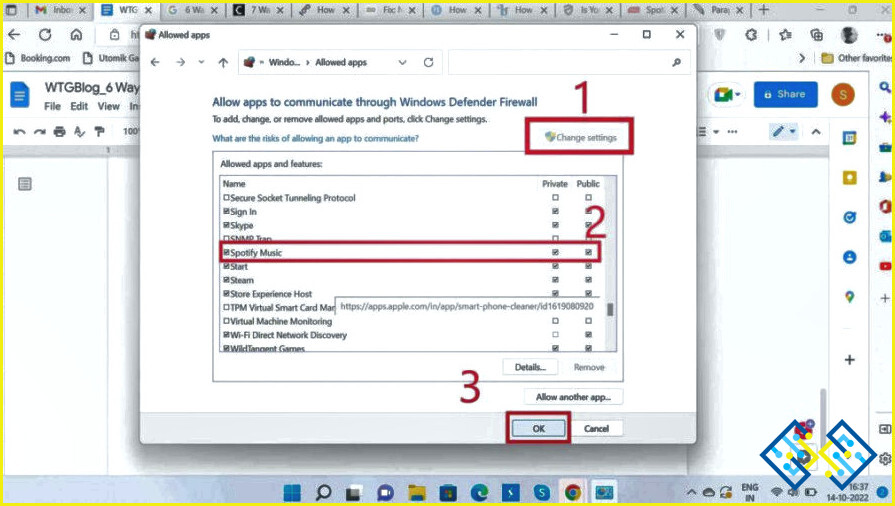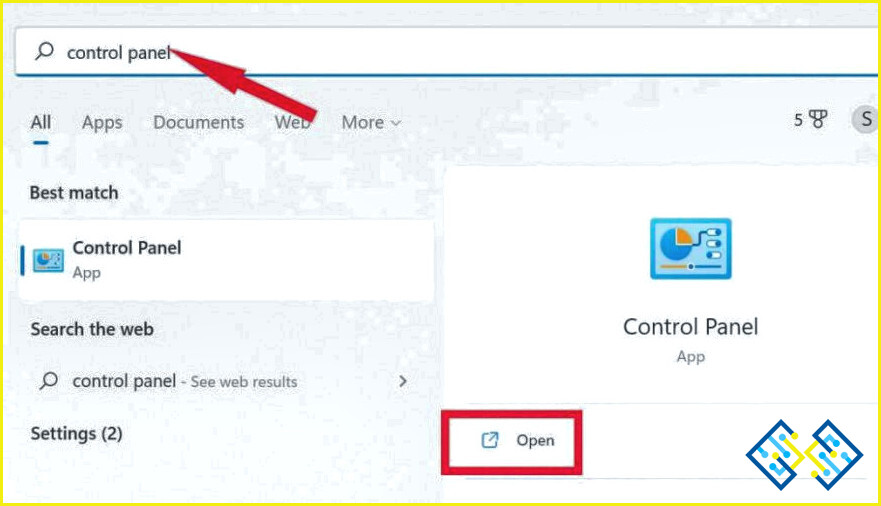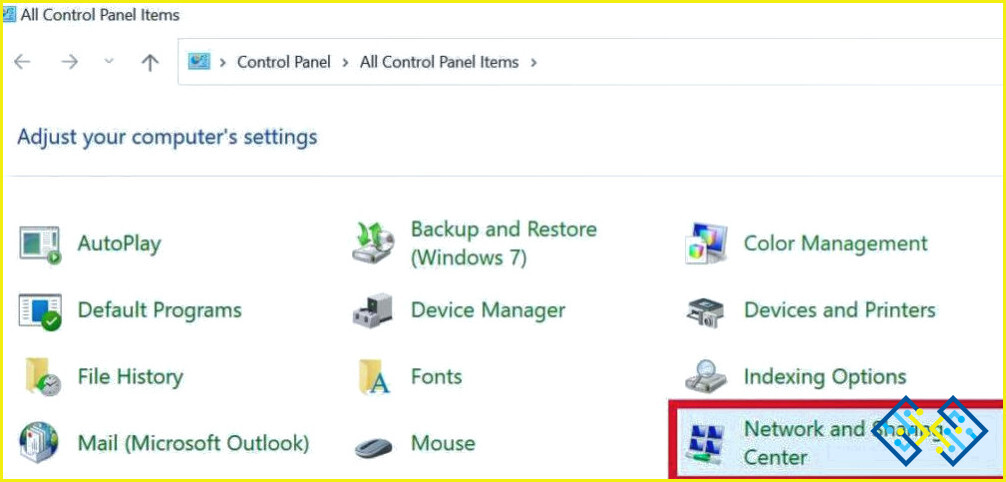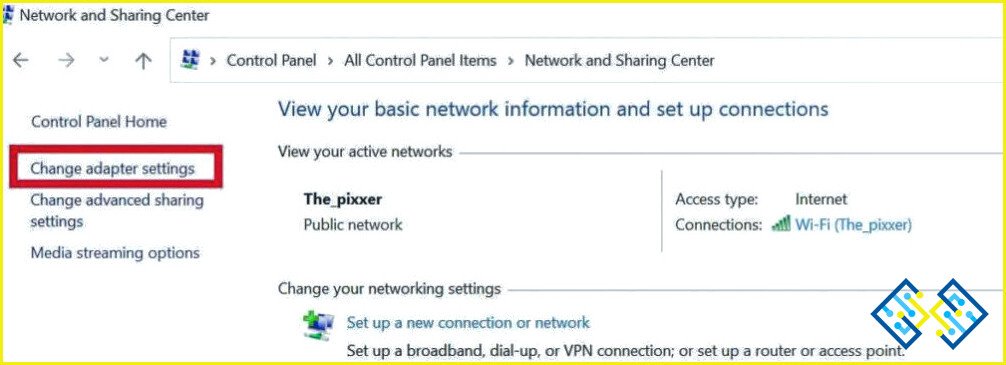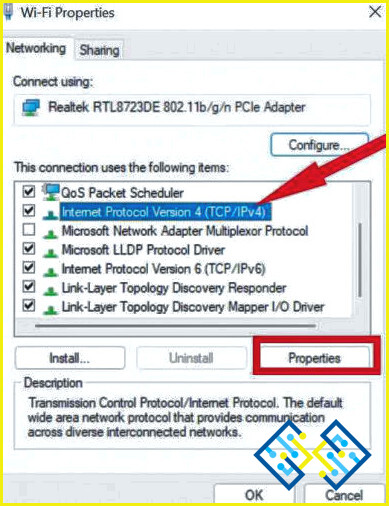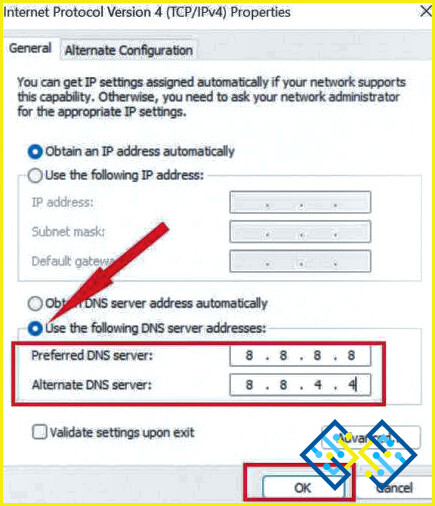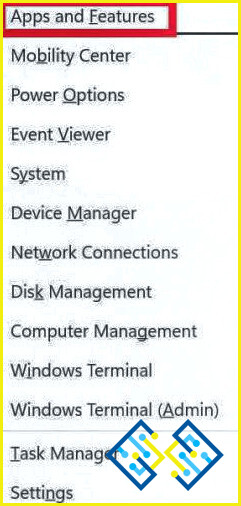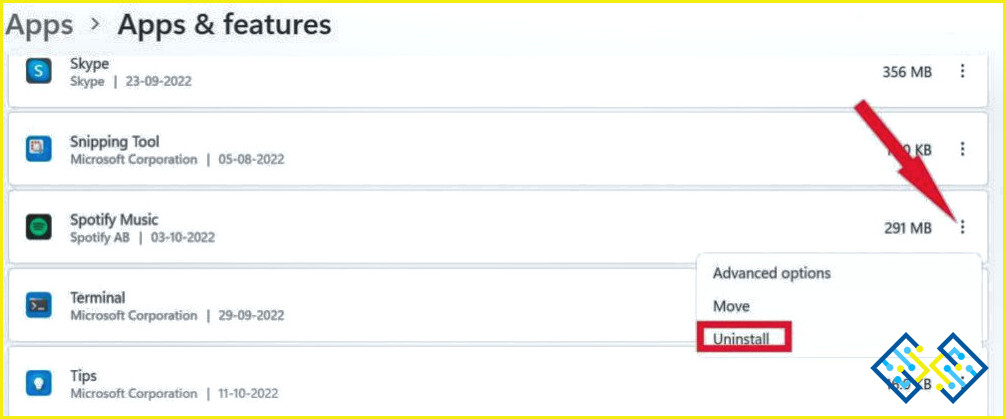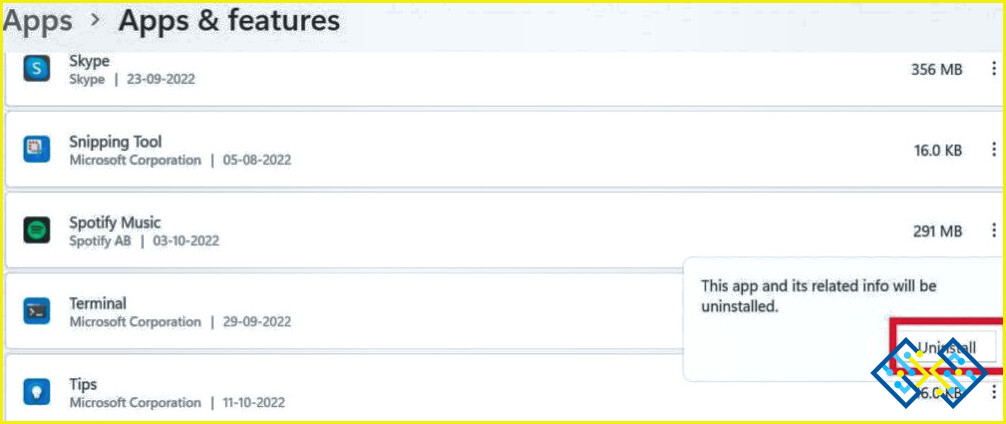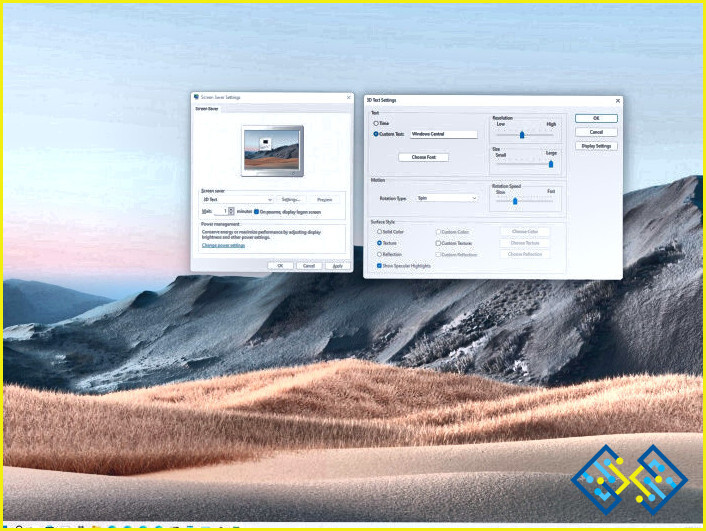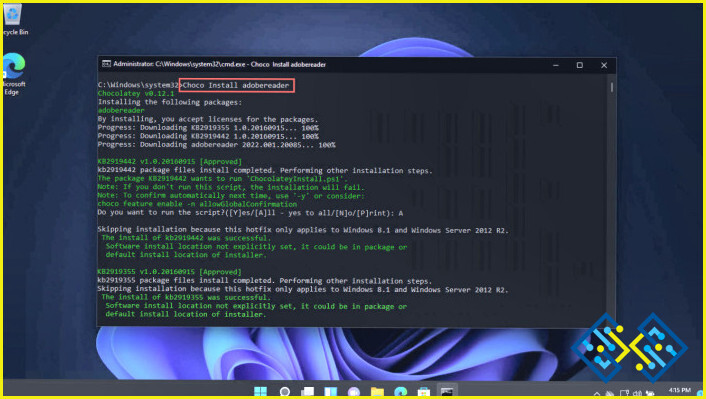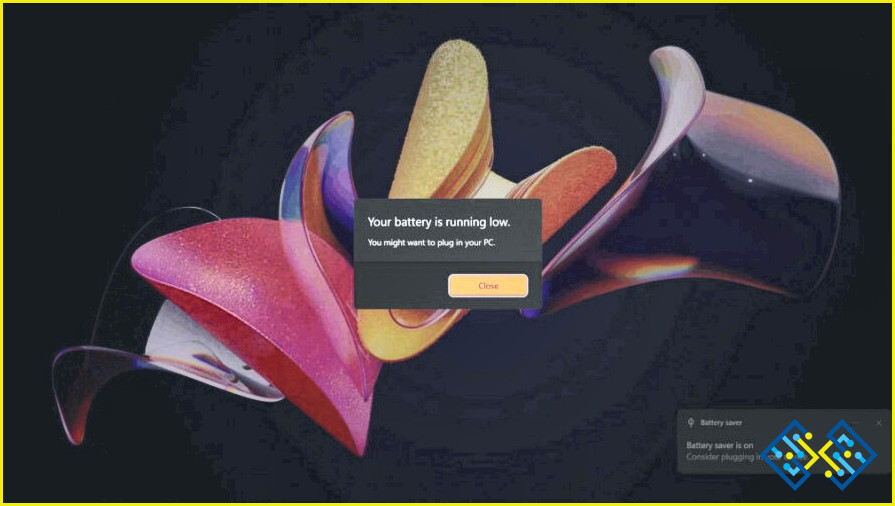6 formas de arreglar el problema de Spotify sin conexión a Internet
Spotify es sin duda una de las mejores plataformas de streaming de música, con millones de usuarios en todo el mundo, muchos de los cuales son suscriptores de pago. A pesar de ser el líder de la industria, Spotify no es inmune a los problemas. No debería sorprender que puedan surgir problemas dada su amplia base de usuarios y la variedad de dispositivos que soporta.
Gracias a Spotify, nunca habrá un momento aburrido al escuchar música, audiolibros o podcasts. Sin embargo, ¿qué pasa si Spotify deja de prestar servicio? ¿Tienes problemas con la aplicación de Spotify? ¿Te enfrentas a un problema de conexión a Internet de Spotify? Relájate; no estás solo.
Nota: Todas estas soluciones mencionadas a continuación son para la aplicación de Spotify para Windows.
Razones por las que tienes este «problema de conexión a Internet de Spotify»
Te encuentras con que Spotify no puede conectarse a Internet; es posible que no tengas una conexión a Internet fiable o que haya un fallo en la aplicación.
6 formas de solucionar el problema de conexión a Internet de Spotify
1. Cierra la sesión y entra en la aplicación de Spotify
Un remedio rápido para cualquier error de Spotify es reiniciar la aplicación en su dispositivo. Esto te ayudará a resolver el problema de conexión a Internet de Spotify. Sigue los siguientes pasos:
- Abre la aplicación y, desde la esquina superior derecha de la pantalla, toca la flecha desplegable junto al nombre de tu cuenta.
- Selecciona «Cerrar sesión» en el menú desplegable.
- Ahora vuelve a introducir tu nombre de usuario & contraseña para iniciar sesión en su cuenta.
2. Borrar la caché sin conexión de Spotifys
- Abre la aplicación y, desde la esquina superior derecha de la pantalla, toca en la flecha desplegable junto al nombre de tu cuenta.
- Selecciona «Ajustes» en el menú desplegable.
- Ahora desplázate hacia abajo, y en la opción «Almacenamiento», busca «Ubicación de almacenamiento sin conexión».
- Copie la ruta de «Ubicación de almacenamiento sin conexión» y abra el «Explorador de archivos» pulsando la tecla «Windows» con la tecla «E» y navegando hasta la misma ruta.
- Una vez que llegue a la ubicación, seleccione todo y elimínelo todo.
3. Permitir que el Spotify forme parte del Firewall de Windows
El Firewall de Windows puede ocasionalmente bloquear ciertas aplicaciones porque las percibe como riesgos. En ese caso, Spotify mostrará el problema de falta de conexión a Internet. Para deshacerse de este error, siga los pasos siguientes:
- Pulsa la tecla de Windows, escribe «windows defender firewall» en la barra de búsqueda y entra.
- En la esquina superior izquierda de la pantalla, selecciona «Permitir una aplicación o función a través del Firewall de Windows Defender».
- Ahora haga clic en «Cambiar la configuración».
- Desplázate hacia abajo en la lista y busca «Spotify Music», y si las casillas debajo de las opciones «Privado» y «Público» no están ya marcadas, márcalas.
- Ahora haz clic en el botón «Aceptar».
- Vuelve a abrir la aplicación de Spotify para comprobar si funciona o no.
4. Cambiar la configuración de los DNS
- Pulsa la tecla de Windows, escribe «panel de control» en la barra de búsqueda y entra.
- Busque y pulse sobre «Centro de redes y recursos compartidos».
- Desde la parte superior izquierda de la pantalla, pulse sobre «Cambiar la configuración del adaptador».
- Elija su adaptador de red, pulse con el botón derecho del ratón sobre él y, a continuación, pulse sobre propiedades en el menú desplegable.
- En la lista, pulse sobre «Protocolo de Internet versión 4 (TCP/IPv4)» y luego haga clic en el botón «Propiedades».
- En el cuadro de indicaciones, seleccione «Utilizar las siguientes direcciones del servidor DNS».
- Escriba «8.8.8.8» junto a la opción «Servidor DNS preferido» y «8.8.4.4» junto a la opción «Servidor DNS alternativo».
- Haz clic en «Aceptar» para ver si se han solucionado los problemas de Internet de Spotify.
5. Reinstalar la aplicación de Spotify
Si ninguno de los métodos anteriores ha funcionado, deberías intentar reinstalar la aplicación o actualizarla a la versión más reciente. Para reinstalar la app, sigue los siguientes pasos:
- Pulsa la tecla «Windows» con la tecla «X» para abrir el menú «WinX».
- Desde la parte superior del menú haz clic en «Apps y características».
- Desplázate hacia abajo y busca «Spotify Music».
- Ahora toca en los puntos verticales y elige «Desinstalar».
- Luego, de nuevo, pulsa en «desinstalar» para confirmarlo.
- Ahora diríjase a la sección sitio oficial de Spotify y descárgalo de nuevo.
6. Cambiar entre datos móviles y Wi-Fi
Todo en la vida moderna está conectado a internet, especialmente las plataformas de streaming como Spotify. Por lo tanto, asegúrate de que tu conexión a internet está activa y es estable.
También puedes reiniciar el router Wi-Fi para potenciar la estabilidad y los problemas de Internet lento. Prueba a cambiar entre datos móviles y Wi-Fi para determinar si tu conexión es la causa del problema.
Para terminar
Así que estas son las 6 maneras de arreglar el problema de conexión a Internet de Spotify. Espero que uno de estos métodos te funcione y que disfrutes escuchando tu lista de reproducción. Por favor, dime cuál ha sido en los comentarios de abajo. Además, haznos saber si conoces alguna otra posible solución para el problema, te lo agradeceríamos.
Síguenos en las redes sociales: Facebook, Instagram y YouTube.